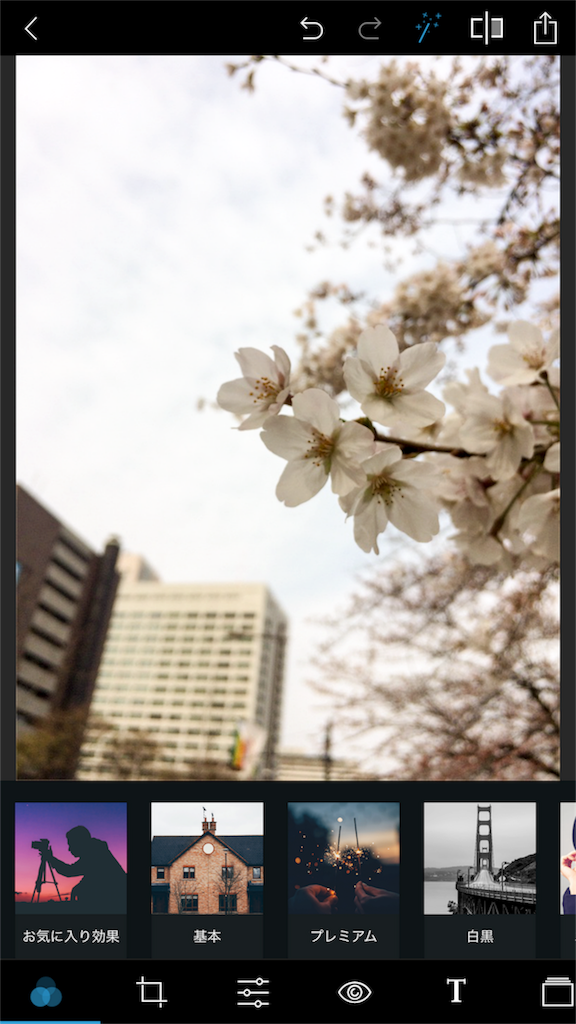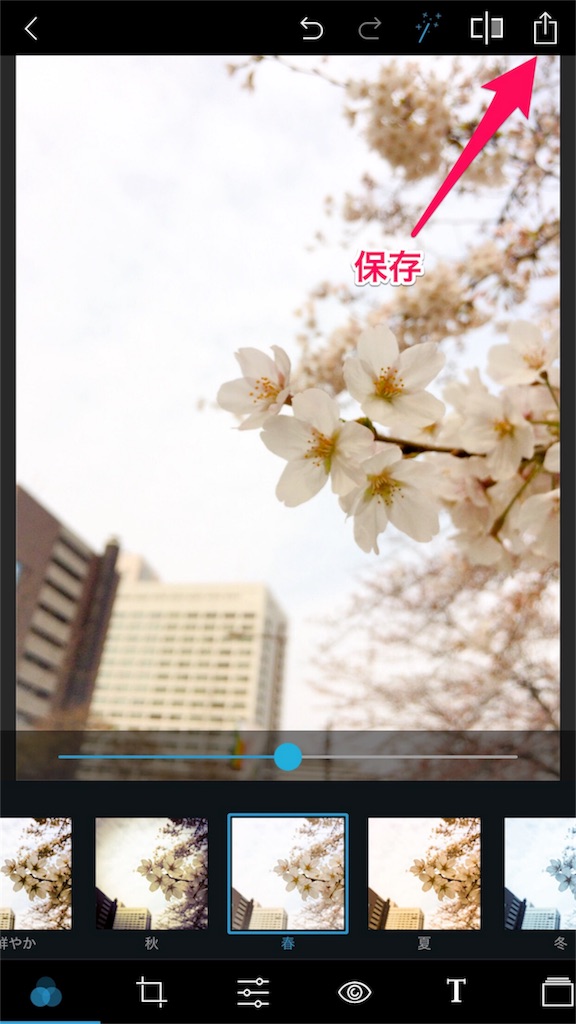iPhoneの標準カメラの小技
こんにちは!
エカキオです!
今日からとても暖かい陽気となって来ましたね。
今週末辺り、お花見をされる方は多いのではないでしょうか?
今回ご紹介するのは、お花見の時に役立つiPhoneを使って綺麗に桜を撮る方法をご紹介します。
しかも無料です。
スマホとはとても便利ですね。
画質もデジカメに遜色ないほど向上してきていますし。
特にiPhoneのカメラはシンプルで、余分なメニューがないので、使いやすいですよね。
それでは、早速撮り方を見ていきましょう。
接写とAE/AFロックを使う
接写とAE/AFロックという機能を使いましょう。
デジカメなどでは、よく使われると思いますが、iPhoneでも出来ちゃいます。
下に用語の説明を示します。
接写
接近した至近距離で被写体を写します。
よくデジカメなどでは、チューリップのマークのモードがそれに当たります。
正確に言うと、iPhoneの機能は接写ではないかもしれませんが、近しい効果は得られます。
ただ、寄りすぎるとボケちゃうので、近すぎず、遠すぎず、周辺の景色がボケるところを狙ってください。
AE: 自動露出(Auto Exposure)
カメラで写しているものに合わせて、露出(写真の明るさ)を自動で決めてくれる機能になります
AF: オートフォーカス(Auto Focus)
カメラで写している中で、ピントを自動で合わせてくれる機能になります。
AE/AFロック
上記2つの機能を固定して、カメラを動かしても同じ状態を保ってくれます。
実際に撮ってみる
カメラを起動します。
ピントを合わせたいところをタップです。
被写体に寄ってみたり、遠ざけたりしながらタップを何度かしてみて、ピントが合うところを探してください。
ピントが合って、周りの景色も程よくボケたら、そのまま長押しにするとAE/AFがロックされます。
そのあとはカメラを動かしても、明るさ、ピントはあったままです。
良いところでシャッター!!
はい、こんな感じ。
んー、微妙。笑
違うんです、スクリーンショットを使いながらですね、人通りを気にしながらやったらこうなってしまったのです。
(必死な言い訳が痛い)
アプリで更に綺麗に
ちょっと、ズルをして補正します。
iPhoneの写真アプリの中の編集でも出来ますが、今回はこちらのアプリ(無料)を使います。
まずは写真を選びましょう。
今回はあまり複雑な操作をしないので、誰でも簡単に綺麗に出来ると思います。
画像が開かれたら↓の自動補正とフィルターの「春」を選択してください。
以上です。
保存します。
うむ、さっきより良くなったはず。
慣れてくれば、フレームを付けたりセピア色に加工したり、コントラストいじったり、明度変えたり、
色々アレンジ出来るので探究してみてください。
まとめ
いかがでしたでしょうか?
無料で簡単!
iPhoneをお持ちの方であれば、比較的簡単な作業で、綺麗に撮れませんか?
ぜひマスターして頂いて、綺麗な写真をたくさん撮りましょうー!
それでは、この辺で。
エカキオ